Kuvistasi tulee monta kertaa vähemmän kuin täydellisiä. Jos digitaalinen kohina on syyllinen, voit tehdä asialle jotain.
Kohinanpoisto-ohjelmia tarvitset, jotta saat kuvasi näyttämään paljon paremmalta. Lue alla olevasta artikkelistamme, miten digitaalinen kohina syntyy, miten voit vähentää sitä kuvistasi ja mitkä ovat parhaat käyttämämme kohinanvaimennusohjelmistot.


Mitä on kohinanvaimennus
Kohinanvaimennus voi olla valtavan suuri etu valokuvauksessa. Tämä pätee erityisesti silloin, kun kuvaat sisätiloissa, yöaikaan tai tilanteissa, joissa valoa on vähän.
Digitaalinen kohina on korkean ISO-arvon käytön tuote. Mitä korkeampi ISO-arvo on, sitä enemmän valokuvakohinaa löydät varmasti kuvistasi.
Nykyaikaisimmista, uusimmista ja huippuluokan kameroista on tullut erittäin hyviä kuvaamaan hämärässä kuvattavia kohtauksia ilman ylenpalttista kohinaa. Mutta vanhemmat kamerat ja aloittelevan tason mallit voivat kärsiä.
ISO
Kuten edellä mainitsin, ISO-arvosi vaikuttaa suoraan siihen, kuinka paljon digitaalista kohinaa kuvaan tulee.
Matalaa ISO-arvoa, kuten ISO 100:aa, käytetään, kun valoa on runsaasti. Tämä voi olla keskipäivällä, kun aurinko on voimakkaimmillaan. Se voi olla myös hyvin valaistu sisätila.
Valon määrän vuoksi digitaalisen kennon ei tarvitse tehdä kovasti töitä kuvatessaan kohtausta. Tämä on päinvastoin heikossa valaistuksessa.
Tilanteissa, joissa valoa on vähän, kameran asetukset pakottavat sinut käyttämään korkeampaa ISO-arvoa.
Yritämme muuttaa kameran asetuksia saadaksemme mahdollisimman laadukkaan kuvan. Siksi pyrimme muuttamaan ISO-arvoa viimeisenä. Koska ISO 100 antaa meille paremman laadun, haluamme pysyä mahdollisimman lähellä tätä lukua.
Katsotaanpa esimerkkiä.
Esimerkki
Olet keskipäivällä ulkona kuvaamassa muotokuvia pariskunnasta kadulla. Asetuksesi saattavat näyttää jotakuinkin tältä:
- ISO – 100
- Aukko – f/5.6
- Suljinaika – 400
Nyt pariskunta haluaa astua rakennukseen hyödyntääkseen upeat puitteet. Koska valoisuus on laskenut yli 4 pysähdystä, sinun on otettava huomioon tuo puuttuva valo.
Kamerasi uudet asetukset muuttuvat seuraavanlaisiksi:
- ISO – 100
- Aukko – f/5.6 –> f/2.8 (lisäämällä kaksi valopysäkkiä)
- Suljin – 1/400 –> 1/100 (lisäämällä kaksi valopysäkkiä)
Ok, olet onnistuneesti lisännyt neljä valopysäkkiä kohtaukseesi. Ongelmana on, että nyt rajoitut hyvin pieneen/matalaan syväterävyyteen. Kaiken lisäksi et voi sallia mitään liikettä.
Pari haluaa varmistaa, että heidän ja kohtauksen on oltava tarkennettuna, joten sinun on syvennettävä syväterävyyttä. Tässä sinun on nostettava aukkoa f/8:aan.
Tämä tarkoittaisi valon vähentämistä kolmella pykälällä (f/2.8->f/4->f/5.6->f/8). Kuvaaminen Iso 100:lla, aukolla f/8 ja suljinajalla 1/100 tarkoittaisi, että kuva on liian tumma – kolmella pysähdyksellä.
Tätä valoa on lisättävä. Voisit käyttää salamaa, mutta sinulla ei ole sellaista. Heijastin voisi myös toimia, mutta sitäkään sinulla ei ole. Voisit pidentää suljinaikaa, mutta tarvitsisit jalustan.
Ainut toinen vaihtoehto on nostaa ISO-arvoa, koska olet saavuttanut kamerasi asetusten rajat. Uudet asetuksesi näyttävät tältä:
- ISO – 100 -> 800 (lisäät valoa kolme pykälää)
- Aukko – f/2.8 -> f/8 (vähennät valoa kolmella pykälällä)
- Suljinaika – 1/100
Nyt se on tasaantunut takaisin täydelliseksi valotukseksi. Ainoa ongelma on, että kuvassa on nyt enemmän rakeisuutta. Joissakin kuvissa rakeisuus eli digitaalinen kohina on tervetullutta.
Kohinan vähentämiseksi kuvaa on työstettävä jälkikäsittelyohjelmassa.
Digitaalisen kohinan tyypit
Digitaalista kohinaa on kahta tyyppiä, kroma- ja luminanssikohinaa. Chroma-kohina, joka tunnetaan myös nimellä värikohina, on väriläiskiä kaikkialla kuvassa.
Luminanssi-kohina on enemmänkin kuin elokuvan rakeisuus, jossa sillä voi olla tietty ja haluttu vaikutus. Tämä tyyppi vaikuttaa koko kuvaan, ja se on paljon tasaisempi siinä, miten se vaikuttaa kuvaan.
Chroma-kohina on vähiten toivottavaa ja tietenkin ongelmallisinta.
Käyttökelpoiset ohjelmat
4. KUVAN KÄYTTÖÖNOTTO. Adobe Lightroom
- 10 dollaria kuukaudessa (minimipaketti)
- Helppokäyttöinen
- Tehokas
Lightroom sopii täydellisesti muokkaukseen. tällä ohjelmalla voi tehdä monia asioita, ja kohinanvaimennus on yksi niistä.
Kohinanvaimennuksen säädin sijaitsee Yksityiskohdat-välilehdellä. Sitä ohjataan manuaalisesti liukusäätimillä. Oletusarvoisesti väri on asetettu arvoon ’25’, joka on enemmän kuin riittävä korkeimmille ISO-asetuksille.
Jos haluat vähentää väri/kromaattista kohinaa, tarvitset vain väri-liukusäädintä. Detail- ja Smoothness-liukusäätimet tarjoavat lisähallintaa kuvaan.
Valoon liittyvää kohinaa varten sinun on käytettävä Luminance-liukusäädintä. Se on oletusarvoisesti asetettu arvoon ’0’. Tätä on käytettävä säästeliäästi, sillä liioittelu antaa kuvallesi vahamaisen/väärän ilmeen.
Tässä, Detail- ja Contrast-liukusäätimillä voit hienosäätää kuvasi ulkoasua.
Tämä on erinomainen kohinanvaimennusohjelmisto, ja se voisi kattaa suurimman osan, ellei jopa kaikki kuvasi. Jos kuvasi ovat hyvin rakeisia, voit ehkä vain vähentää kohinaa hallittavaan laatuun.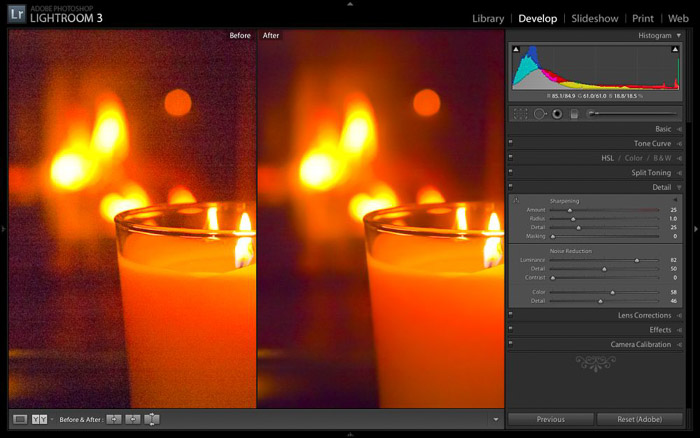
3. Adobe Camera RAW
- 10 dollaria kuukaudessa (minimipaketti)
- Komplisoitunut
- Vahva tehokkuus
Adobe Camera Raw eli ACR voi olla erittäin tehokas työkalu digitaalista kohinaa vastaan. Ohjelma aktivoituu automaattisesti, kun avaat kuvan Adobe Photoshopiin. Voit myös etsiä ja avata sen ilman Photoshopia.
Camera Raw
Camera Raw toimii hyvin samalla tavalla kuin Lightroom. Tämä ei ole yllätys, sillä ne ovat saman yrityksen kaksi ohjelmistovaihtoehtoa. Lisäksi Lightroom käyttää Camera Raw:ta itse kuvien muuntamiseen.
Kohinanvaimennuksen säätimet löytyvät Yksityiskohdat-välilehden sisältä. Jälleen sitä ohjataan manuaalisesti liukusäätimillä. Tässä Luminance-liukusäädin häivyttää yhdessä näkyvän digitaalisen kohinan, mikä tekee siitä vähemmän näkyvää.
Tämä tulisi asettaa jonnekin välille 20-40, jotta realistinen ilme säilyy. Detail-liukusäädin taistelee Luminance-liukusäädintä vastaan, sillä se auttaa tuomaan yksityiskohdat takaisin kuvaan.
Luminance-kontrasti -liukusäädin saattaa näyttää siltä, ettei se tee paljoakaan, mutta zoomaamalla lähemmäs huomaat, että se lisää kontrastia rakeisille alueille, jotta kohina ei näkyisi enää niin selvästi.
Aloita tässä väriliukusäätimellä, sillä kuvasi rakeet saattavat koostua monista eri väreistä. Käyttämällä tätä liukusäädintä kyllästät värejä, jolloin ne eivät näy yhtä selvästi.
Jos haluat vähentää värien/kromaattista kohinaa, väri-liukusäädin on ainoa, jota tarvitset. Detail- ja Smoothness-liukusäätimillä voit hallita kuvaa lisää.
Tämä on hyvä tapa vähentää kohinaa kaikissa kuvissasi. Sitä ei tarvitse poistaa 100-prosenttisesti, mutta jopa vetämällä yksityiskohtia pois ja kyllästämällä kohinaa teet siitä vähemmän tärkeän.
Jos etsit, miten voit vähentää kohinaa Photoshopissa, sinun ei tarvitse edes päästä Adobe Camera Raw:n ohi.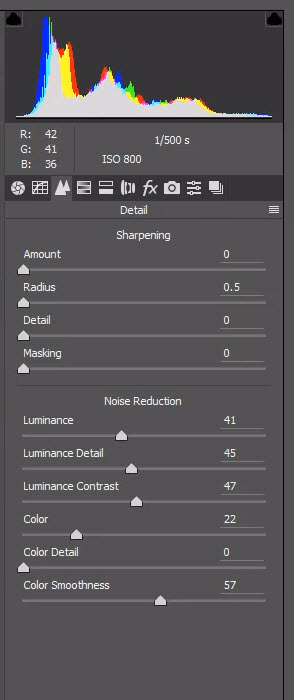
2 . Noise Ninja
- $130
- Clever Noise Analysis
Noise Ninja on ohjelma, jonka on tuonut sinulle Picture Code, ryhmä, joka tekee ja kehittää kaikenlaisia ohjelmistoja työnkulun laatuun ja tuottavuuteen. Tämä kohinanvähennysohjelma ei ole erilainen.
Ensin sinun täytyy käyttää Noise Ninja 3.0 -suodatinta, ja ottamalla sen käyttöön voit vähentää kuviesi kohinaa. Se toimii samalla periaatteella kuin muutkin listamme ohjelmistot.
Luettelossa on liukusäätimiä luminanssille ja väreille, jotka poistavat värin ja valon tuoman digitaalisen kohinan tai sen puutteen. Parasta tässä on se, että liukusäätimiä on helpompi ymmärtää heti.
Luminanssin, yksityiskohdan ja kontrastin sijasta sinulle annetaan Smoothing ja Residual noise ja Detail. On helpompi ymmärtää, mitä liikutat ja millaisia vaikutuksia niillä on.
Värikohinan vähentämiseen annetaan Strength ja Defringe. Jälleen helpompi ymmärtää.
Mikä tekee tästä ohjelmasta erityisen, ovat kätevät laatikot, jotka ponnahtavat esiin ja kertovat kohinaprofiilin taajuuden ja värin mukaan. Nämä ovat yksinkertaisia analyysejä siitä, mitä kohinaa löytyy alueilta, joita etsit.
Nämä ponnahtavat esiin, kun et käytä tiettyä profiilia. On olemassa profiileja, joita voit käyttää, ja niiden avulla voit käsitellä kohinanpoistoa syvemmällä tasolla, vaikkakin monimutkaisemmin.
1. Topaz Denoise
- $80
- Kohinanpoistokohtaiset ohjelmistot
Topaz Denoise on ohjelmisto, jolla on vain yksi tehtävä – vähentää digitaalista kohinaa kuvistasi. Tämä ohjelma integroituu Adobe Lightroomiin ja Photoshopiin sekä muutamiin muihin ohjelmiin, kuten Corel Paintshop Pro:hon.
Tämä ohjelma toimii keräämällä kuvatietoja ja käyttämällä niitä sitten kohinan poistamiseen ja yksityiskohtien palauttamiseen. Voit käyttää ohjaimia, joita voit käyttää manuaalisesti ja jotka kattavat Color (Väri) ja Luminance (Luminanssi).
Tämän lisäksi sinulla on myös ohjaimia debandingin poistamiseen, varjon sävyjen palauttamiseen ja väriheittojen poistamiseen. Kaikista tarkastelluista ohjelmistoista tässä ohjelmistossa on eniten säätimiä.
Tästä prosessista tulee aikaa vievämpi kuin muista vaihtoehdoista. Vaikka voit käyttää ja luoda esiasetuksia kaikkiin kuviin.
Topaz Denoise -ohjelmalla voit käyttää TIFF- ja JPEG-tiedostoja, mutta parhaiden tulosten saamiseksi sinun tulisi muuntaa RAW-tiedostot 16-bittisiksi TIFF-tiedostoiksi. Tämä vaihtoehto on kallis, mutta tarjoaa hyviä tuloksia.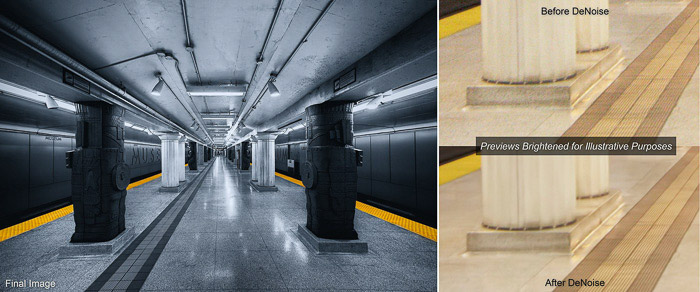
Johtopäätökset
Kuten kaikessa muussakin, yritä ensin saada kuvanlaatu mahdollisimman hyväksi kamerassa. Huonoa kuvaa ei voi korjata jälkituotantovaiheessa, sitä voi vain parantaa.
Alueilla, joilla on runsaasti kohinaa, sitä voi ehkä vain vähentää. Tämä saattaa riittää. Jos koet, että pienessä osassa näkyy kohinaa, voi olla parasta rajata se pois kuvasta.
Vaikka sinun on oltava varovainen, ettet vaikuta sommitteluun ja siihen syyhyn, miksi ylipäätään otit kuvan.
Tarkastele kuvaa myös subjektiivisesti. Lisääkö digitaalinen kohina sen voimakkuutta? Ehkä se toimii paremmin rakeisemmalla ulkoasulla.
Näissä kohdissa kohinanvaimennus on kätevä, kun tulostat kohisevia kuvia suuremmassa koossa. Sosiaalisen median sivustoilla näytetään pienempää, pakattua versiota, jossa kohina ei näy heti, jos ollenkaan.
Pystyn tekemään kaiken tarvittavan Lightroomilla ja ACR:llä. Adobe Lightroom tarjoaa minulle helpon, helppokäyttöisen kohinanvähennyksen, kun taas Photoshop auttaa huomattavassa vähentämisessä.
Jos sinulla on jo nämä ohjelmistopaketit – käytä niitä ja pysy niissä. Jos haluat aloittaa alusta, kokeile ilmaista ohjelmistoa, kuten Noise Ninjaa. Kokeiluversiossa et voi tallentaa, mutta voit nähdä sen vaikutukset.